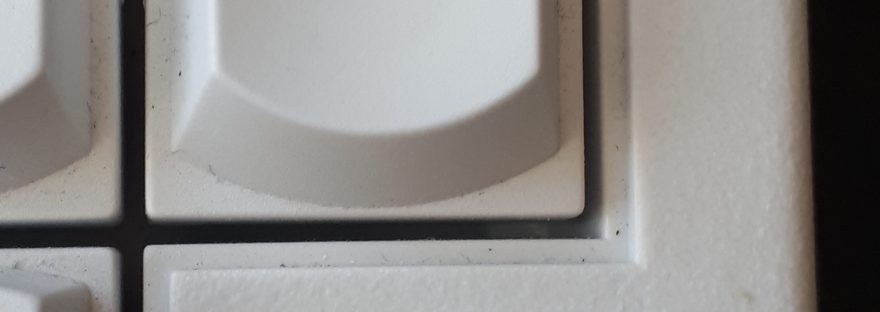Wanneer je een sollicitatiebrief/motivatiebrief of cv gaat opstellen is het belangrijk dat je zorgt dat de taal en de spellingscontrole goed ingesteld staan. Deze week geef ik je een stappenplan om je spellingscontrole en taal goed in te stellen.
Taal
Om te controleren of de taal goed ingesteld is op je Windows computer, klik je bovenaan in het programma Word op ‘Controleren’. In het uitklapscherm dat dan tevoorschijn komt klik je op ‘Taal’ en dan op ‘Voorkeurs taal instellen’. Hier kies je dan voor ‘Nederlands Standaard’. Kijk ook even naar de vinkjes. Zorg dat er geen vinkje staat bij ‘Geen spelling- of grammaticacontrole uitvoeren. Anders dan doet de spellingscontrole het niet.
Op een Apple-computer met Word, klik je op ‘Extra’ in de bovenste balk. Daarna in het uitklapscherm op ‘Taal’. Ook hier kies je voor Nederlands en kijk je of het vinkje er niet staat bij ‘Geen spelling- of grammatica controle uitvoeren’.
Het indrukken van sommige combinaties van toetsen op je toetsenbord maakt dat je computer al naar een andere taal verspringt. Wanneer dat bijvoorbeeld Engels is, worden de dagen van de week en de maanden die geschreven zijn met een hoofdletter wel goedgekeurd, terwijl dat in het Nederlands echt fout is! Klik daarom op Ctrl en A. Je selecteert dan alles in je document en stelt vervolgens de taal goed in.
Spellingscontrole
Dit zorgt ervoor dat er rode golfjes komen onder woorden die niet goed geschreven zijn. Wanneer je op zo´n woord gaat staan met de muis/cursor en je klikt op de rechtermuisknop komen er suggesties tevoorschijn. Wanneer je deze aanklikt, wijzigt je computer dat woord.
Om op je Windowscomputer te controleren of je spellingcontrole aanstaat klik je ook bovenaan op ‘Controleren’. Links zie je een ABC met een vinkje staan met daaronder ‘Spelling- en grammaticacontrole’. Wanneer je hierop klikt gaat hij meteen controleren. Bij ‘Opties’ kun je nog aangeven wat je precies wilt controleren. Bijvoorbeeld ook de grammatica en je kunt ‘controleren tijdens het typen’ aanzetten.
Op een Apple-computer klik je op ‘Extra’ en dan op ‘Spelling- en grammaticacontrole’ in het uitklapscherm. Wanneer je hier op klikt (werkt alleen als je al iets getypt hebt) begint de spellingscontrole. Ook hier kun je bij ‘Opties’ kiezen voor wat je wilt controleren.
Autocorrectie
Maak je veel dezelfde fout of wil je graag dat je computer alvast de puntjes (het trema) op de naam zet van je collega of je eigen naam? Dat is te regelen via ‘Autocorrectie’. Dit kan via de rechtermuisknop wanneer je computer aangeeft dat het fout is door de rode golfjes. In het autocorrectiescherm typ je het woord zoals jij het typt en vervolgens in het autocorrectievakje het juiste woord waarin je het woord gewijzigd wilt hebben. Zo wordt ‘marielle’ dan gewijzigd in ‘Mariëlle’ met een hoofdletter en het trema op de e.
Bij een Windowscomputer klik je eerst op de ABC met ‘Spellingscontrole’ en dan op ‘Opties’ en dan op ‘Autocorrectie-opties’ in een grijze balk bovenaan.
Bij een Apple computer kan het via ‘Extra’ en dan via ‘AutoCorrectie’ of via ‘Spelling- en grammaticacontrole’, in dat uitklapscherm staat onderaan ook ‘AutoCorrectie’.
Let op! De fout gerekende woorden kunnen ook woorden zijn die jouw computer niet kent. Dit is het geval bij namen, maar ook bij specifieke woorden die in een bepaald bedrijf gebruikt worden. Wanneer je echt zeker weet dat het zo geschreven moet worden, ga je met de muis/cursor op dat woord staan, klik je op de rechter muisknop en kies je voor ´toevoegen´. De volgende keer zal je computer het dan goed rekenen. Alle zelfde woorden worden dan goed gerekend in je document.
Veel succes!
Heb je vragen? Stel ze gerust via contact of bel mij even op.
Hartelijke groet,
Marjan
Heb je eerdere sollicitatietips gemist? Hier link je ernaar terug:
6: Gebruik van de STARR methode
5: Wat wil je bereiken?
4: Waar wil je werken?
3: Hoe zet je je netwerk in?
2:Je kwaliteiten in kaart
1: Profieltekst in je cv